Mengenal Struktur Theme Wordpress – Untuk anda yang berminat mengenal sedikit mengenai struktur theme wordpress, kang Rohman akan mencoba membahasnya dengan harapan anda dapat mengedit sendiri theme yang anda gunakan agar sesuai dengan keinginan.
Struktur theme wordpress sangat berbeda dengan struktur template blogger, dimana template blogger hanya terdiri satu file sedangkan theme wordpress terdiri dari beberapa file serta folder yang terpisah namun tetap saling berhubungan.
Struktur Theme Wordpress
Pada dasarnya struktur theme wordpress yang satu dengan lainnya berbeda-beda tergantung dari perancang theme itu sendiri, namun bila anda sudah terbiasa dan mengetahui prinsip dasarnya, walaupun strukturnya berbeda anda akan tetap mengenalinya sehingga tidak akan kesulitan apabila melakukan edit.
Berikut adalah contoh struktur theme wordpress twentyeleven yang merupakan template default wordpress:
Walaupun berbeda, namun sebuah theme wordpress secara umum terdiri dari file utama yang terdiri dari :
header.php
Header.php memuat pengaturan yang berhubungan dengan header blog seperti tampilan header, meta tag dan lain sebagainya.
index.php
Index.php merupakan file yang khusus mengatur tampilan halaman depan blog anda. Jadi segala sesuatu yang berhubungan dengan halaman depan (home page) kodenya di muat pada file ini.
single.php
Single.php adalah file yang mengatur khusus tampilan halaman single. Halaman single adalah halaman dimana anda membaca artikel secara keseluruhan pada suatu blog.
Contoh alamat halaman depan (home page) : http://kolom-tutorial.blogspot.com
Contoh alamat halaman single : http://kolom-tutorial.blogspot.com/2012/05/cara-mengedit-theme-wordpress.html
page.php
Page.php adalah file yang mengatur khusus halaman statis (static page). Jadi, semua yang berhubungan dengan tampilan halaman statis diatur disini.
404.php
404.php adalah file yang mengatur khusus halaman kosong (not found) atau halaman 404. Bila suatu posting di hapus oleh admin blog, dan suatu saat kita membukanya, maka umumnya ada keterangan bahwa postingan yang kita buka tidak di temukan (not found). Nah, semua tampilan halaman tersebut diatur pada file ini.
search.php
Search.php adalah file yang khusus mengatur tampilan pencarian (search). Suatu blog umumnya terdapat kotak pencarian untuk memudahkan pengunjung blog mecari artikel yang dia inginkan, hasil dari pencarian tersebut tampilannya diatur pada file ini.
archive.php
Archive.php adalah file yang khusus mengatur tampilan arsip blog.
author.php
Author.php adalah file yang khusus mengaturan tampilan author. Bila kita membaca suatu artikel di blog, umumnya terdapat tulisan : post by admin, bila tulisan admin di klik maka akan membuka halaman tersendiri yang berisi profile si author serta artikel yang pernah dia publikasikan. Tampilan halaman tersebut di atur dalam file author.php
sidebar.php
Sidebar.php adalah file yang khusus mengatur tampilan sidebar blog (kolom samping).
footer.php
Footer.php adalah file yang mengatur tampilan footer (kolom bawah).
Function.php
Function.php adalah file yang berisi fungsi-fungsi khusus agar fungsi tersebut berjalan sesuai dengan yang diingikan oleh desainer theme tersebut.
style.css
Style.css adalah file yang berisi kode-kode css untuk kepentingan pengaturan tampilan seluruh blog.
Bagaimana antar file saling terhubung?
Mungkin muncul pertanyaan di benak anda, bagaimana file serta folder yang terpisah bisa saling terhubung satu sama lain. Jawabannya adalah masing-masing file diwakili dengan kode tertentu atau ada kode pemanggilnya. Untuk file-file utama seperti header.php sidebar.php dan lain-lain terdapat suatu kode yang baku untuk mewakili atau memanggilnya.
header.php » <?php get_header(); ?>
sidebar.php » <?php get_sidebar(); ?>
footer.php » <?php get_footer(); ?>
Sebagai contoh, bukalah file index.php pada theme twentyeleven. Berikut contoh kodenya :
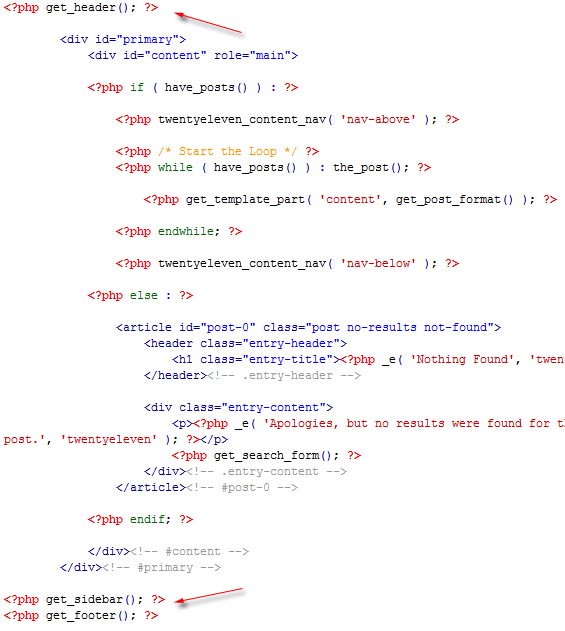
Pada gambar terlihat terdapat kode-kode untuk mewakili file yang telah disebutkan.
Untuk file yang telah baku terdapat kode khusus untuk mewakilinya, lalu bagaimana untuk file yang tidak baku seperti : iklan.php
Untuk mewakilinya, terdapat kode pemanggil dalam php. Contoh seperti ini :
<?php include_once (TEMPLATEPATH . '/iklan.php'); ?>
Atau
<?php require_once (TEMPLATEPATH . '/iklan.php'); ?>
Seperti yang kita tahu bahwa setiap tampilan baik itu halaman depan, arsip dan lain-lain diatur oleh file tersendiri, oleh karenanya apabila kita membuat file sendiri seperti iklan.php yang didalamnya berisi banyak kode, maka kita tidak perlu mengulang-ulang untuk menuliskan kode tersebut secara lengkap, namun cukup dengan kode pemanggil atau yang mewakilinya.
Sepertinya postingan ini sudah terlalu panjang dan tidak nyaman untuk dibaca, oleh karenanya panduan wordpress tentang mengenal struktur theme wordpress di cukupkan sekian.
Untuk yang masih punya waktu, silahkan baca artikel wordpress lainnya seperti Cara Setting Plugin All In One SEO Pack dan yang lainnya.
Struktur theme wordpress sangat berbeda dengan struktur template blogger, dimana template blogger hanya terdiri satu file sedangkan theme wordpress terdiri dari beberapa file serta folder yang terpisah namun tetap saling berhubungan.
Struktur Theme Wordpress
Pada dasarnya struktur theme wordpress yang satu dengan lainnya berbeda-beda tergantung dari perancang theme itu sendiri, namun bila anda sudah terbiasa dan mengetahui prinsip dasarnya, walaupun strukturnya berbeda anda akan tetap mengenalinya sehingga tidak akan kesulitan apabila melakukan edit.
Berikut adalah contoh struktur theme wordpress twentyeleven yang merupakan template default wordpress:
Walaupun berbeda, namun sebuah theme wordpress secara umum terdiri dari file utama yang terdiri dari :
- header.php
- index.php
- single.php
- page.php
- 404.php
- search.php
- archive.php
- author.php
- sidebar.php
- footer.php
- function.php
- style.css
header.php
Header.php memuat pengaturan yang berhubungan dengan header blog seperti tampilan header, meta tag dan lain sebagainya.
index.php
Index.php merupakan file yang khusus mengatur tampilan halaman depan blog anda. Jadi segala sesuatu yang berhubungan dengan halaman depan (home page) kodenya di muat pada file ini.
single.php
Single.php adalah file yang mengatur khusus tampilan halaman single. Halaman single adalah halaman dimana anda membaca artikel secara keseluruhan pada suatu blog.
Contoh alamat halaman depan (home page) : http://kolom-tutorial.blogspot.com
Contoh alamat halaman single : http://kolom-tutorial.blogspot.com/2012/05/cara-mengedit-theme-wordpress.html
page.php
Page.php adalah file yang mengatur khusus halaman statis (static page). Jadi, semua yang berhubungan dengan tampilan halaman statis diatur disini.
404.php
404.php adalah file yang mengatur khusus halaman kosong (not found) atau halaman 404. Bila suatu posting di hapus oleh admin blog, dan suatu saat kita membukanya, maka umumnya ada keterangan bahwa postingan yang kita buka tidak di temukan (not found). Nah, semua tampilan halaman tersebut diatur pada file ini.
search.php
Search.php adalah file yang khusus mengatur tampilan pencarian (search). Suatu blog umumnya terdapat kotak pencarian untuk memudahkan pengunjung blog mecari artikel yang dia inginkan, hasil dari pencarian tersebut tampilannya diatur pada file ini.
archive.php
Archive.php adalah file yang khusus mengatur tampilan arsip blog.
author.php
Author.php adalah file yang khusus mengaturan tampilan author. Bila kita membaca suatu artikel di blog, umumnya terdapat tulisan : post by admin, bila tulisan admin di klik maka akan membuka halaman tersendiri yang berisi profile si author serta artikel yang pernah dia publikasikan. Tampilan halaman tersebut di atur dalam file author.php
sidebar.php
Sidebar.php adalah file yang khusus mengatur tampilan sidebar blog (kolom samping).
footer.php
Footer.php adalah file yang mengatur tampilan footer (kolom bawah).
Function.php
Function.php adalah file yang berisi fungsi-fungsi khusus agar fungsi tersebut berjalan sesuai dengan yang diingikan oleh desainer theme tersebut.
style.css
Style.css adalah file yang berisi kode-kode css untuk kepentingan pengaturan tampilan seluruh blog.
Bagaimana antar file saling terhubung?
Mungkin muncul pertanyaan di benak anda, bagaimana file serta folder yang terpisah bisa saling terhubung satu sama lain. Jawabannya adalah masing-masing file diwakili dengan kode tertentu atau ada kode pemanggilnya. Untuk file-file utama seperti header.php sidebar.php dan lain-lain terdapat suatu kode yang baku untuk mewakili atau memanggilnya.
header.php » <?php get_header(); ?>
sidebar.php » <?php get_sidebar(); ?>
footer.php » <?php get_footer(); ?>
Sebagai contoh, bukalah file index.php pada theme twentyeleven. Berikut contoh kodenya :
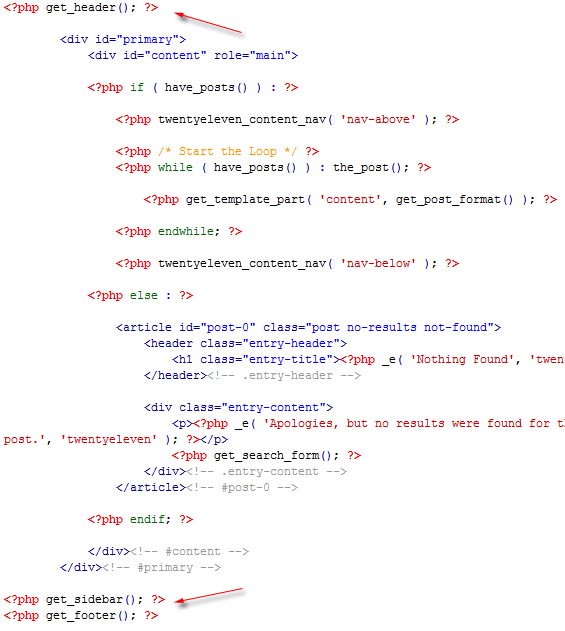
Pada gambar terlihat terdapat kode-kode untuk mewakili file yang telah disebutkan.
Untuk file yang telah baku terdapat kode khusus untuk mewakilinya, lalu bagaimana untuk file yang tidak baku seperti : iklan.php
Untuk mewakilinya, terdapat kode pemanggil dalam php. Contoh seperti ini :
<?php include_once (TEMPLATEPATH . '/iklan.php'); ?>
Atau
<?php require_once (TEMPLATEPATH . '/iklan.php'); ?>
Seperti yang kita tahu bahwa setiap tampilan baik itu halaman depan, arsip dan lain-lain diatur oleh file tersendiri, oleh karenanya apabila kita membuat file sendiri seperti iklan.php yang didalamnya berisi banyak kode, maka kita tidak perlu mengulang-ulang untuk menuliskan kode tersebut secara lengkap, namun cukup dengan kode pemanggil atau yang mewakilinya.
Sepertinya postingan ini sudah terlalu panjang dan tidak nyaman untuk dibaca, oleh karenanya panduan wordpress tentang mengenal struktur theme wordpress di cukupkan sekian.
Untuk yang masih punya waktu, silahkan baca artikel wordpress lainnya seperti Cara Setting Plugin All In One SEO Pack dan yang lainnya.





















